-
windows操作系统安装教程
- 2017-05-11 13:00:25 来源:windows10系统之家 作者:爱win10
我们的电脑配置了光驱,所以光盘安装windows操作系统是非常简单的,不过很多人似乎都忘记了windows安装光盘步骤了,今天系统之家小编就为大家温习一下windows操作系统安装教程。具体的windows安装光盘教程,请看下面的windows操作系统安装步骤。
一、windows安装前期准备
1、 带有win7系统的光盘一张。
2、 Dvd光驱。
二、光盘重装win7系统教程
1、 插入带有win7系统的光盘;
2、 在BIOS中设置光驱为第一启动项,如图1所示:
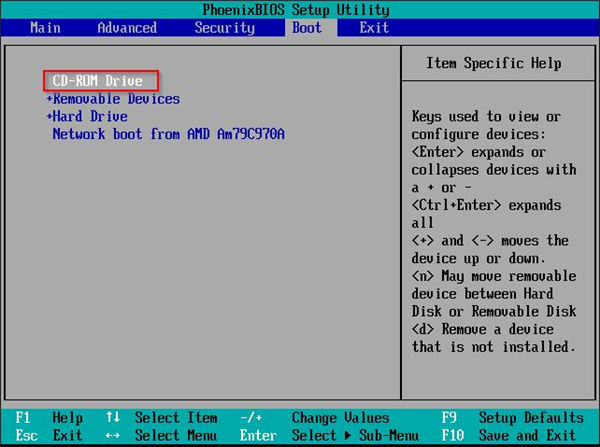
windows操作系统安装教程图1
3、 启动后出现选择菜单,如果要调整分区的请使用diskgen工具或其它分区工具;
4、 可以选择win7系统安装到C盘,直接安装;如图2所示:
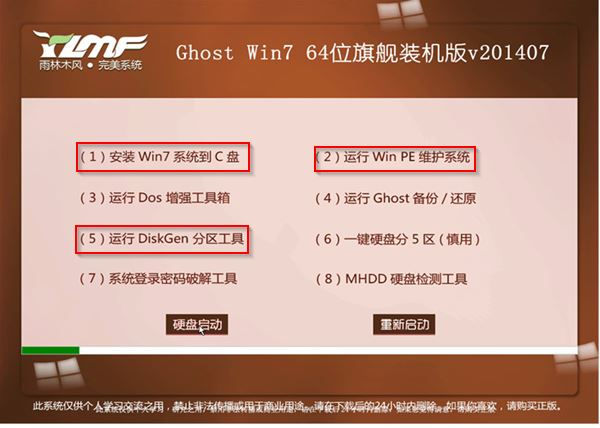
windows操作系统安装教程图2
5、 也可以选择运行windowsPE系统,进入PE系统后选择ghost工具还原镜像进行安装;如图3所示:

windows操作系统安装教程图3
6、 Win7之家的系统都是无人值守式的安装,安装过程都是自动的;
7、 安装完成后重启下计算机;
8、 完成安装;如图4所示:
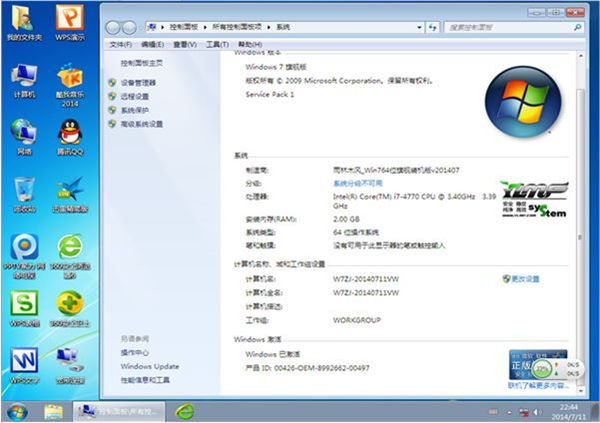
windows操作系统安装教程图4
windows操作系统安装教程的全部文章内容介绍到此就结束了,光盘装windows操作系统可以说是最原始有效的windows安装方法了,大家不要捡了西瓜丢了芝麻,只顾着学习如何用硬盘重装系统和如何用u盘重装系统,却忘却了光盘装windows操作系统教程哦!
猜您喜欢
- 分卷压缩文件如何对大文件进行分卷压..2013-04-22
- 小编告诉你电脑突然蓝屏怎么办..2018-10-05
- 电脑管家重装系统图文教程..2017-03-27
- 联想win7旗舰版32位gho推荐下载..2017-01-09
- 工具活动小编激密教您怎么解决笔记本..2017-09-12
- 怎么破解wifi密码2020-07-02
相关推荐
- win 8系统之家最新下载 2017-04-03
- 雨木林风win7系统重装图文教程.. 2017-06-30
- 怎么定时关机 2020-06-18
- 工具活动小编激密教您怎么解决笔记本.. 2017-09-12
- 原版Ghost win7系统企业版64位制作教.. 2017-05-22
- 细说xp和win7哪个好 2018-12-27





 系统之家一键重装
系统之家一键重装
 小白重装win10
小白重装win10
 雨林木风ghost win10 x86 专业版201605
雨林木风ghost win10 x86 专业版201605 系统之家Ghost Win8.1 32位纯净版201509
系统之家Ghost Win8.1 32位纯净版201509 雨林木风Ghost win8 64位专业版v201612
雨林木风Ghost win8 64位专业版v201612 小白系统win10系统下载32位企业版v201711
小白系统win10系统下载32位企业版v201711 系统之家ghost win7 x64 旗舰版201605
系统之家ghost win7 x64 旗舰版201605 大地系统 Ghost Win11 64位优化家庭版 v2023.04
大地系统 Ghost Win11 64位优化家庭版 v2023.04 系统之家 gho
系统之家 gho 雨林木风 gho
雨林木风 gho 科达浏览器 v
科达浏览器 v QQ农牧餐保姆
QQ农牧餐保姆 糖果网吧专用
糖果网吧专用 360浏览器4.0
360浏览器4.0 小白系统64位
小白系统64位 深度技术Ghos
深度技术Ghos 红色警戒2无
红色警戒2无 Tablacus Exp
Tablacus Exp 博客导入工具
博客导入工具 雨林木风ghos
雨林木风ghos 粤公网安备 44130202001061号
粤公网安备 44130202001061号